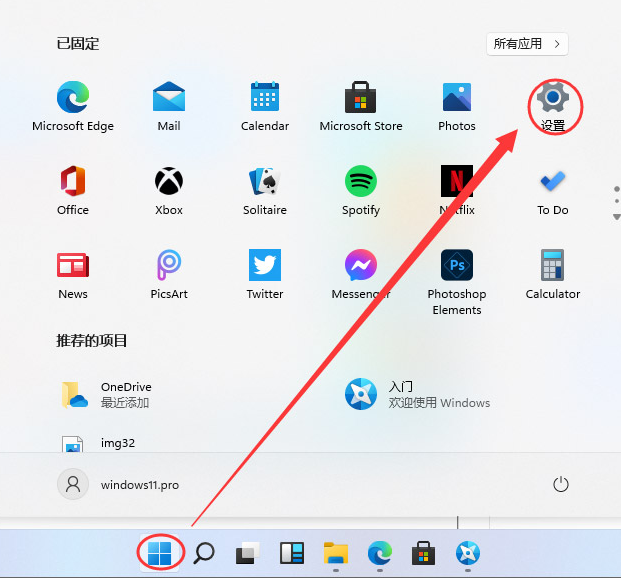很多对于电脑上的无用文件和垃圾都是全部存在回收站当中的,但是很多用户在更新了win11系统之后发现自己的回收站了,下面看看windows11回收站不见了的下载火(xiazaihuo.com)解决教程.
win11回收站不见了怎么办
1、首先回到系统桌面当中,接着鼠标右键点击桌面的空白地方,在出现的菜单栏中选择个性化按钮。

2、就会进去到win11系统个性化设置的窗口当中,然后我们点击主题功能。

windows11系统怎么阻止自动更新的小白教程
相信不少网友都发现,win11系统默认是开启自动更新的,不少小伙伴在使用中就经常出现自动更新的情况,比较影响体验.所以我来说说windows11系统怎么阻止自动更新的小白教程.
3、此时就会进入到主题设置的界面,之后下滑找到相关设置中的“桌面图标设置”这个选项。
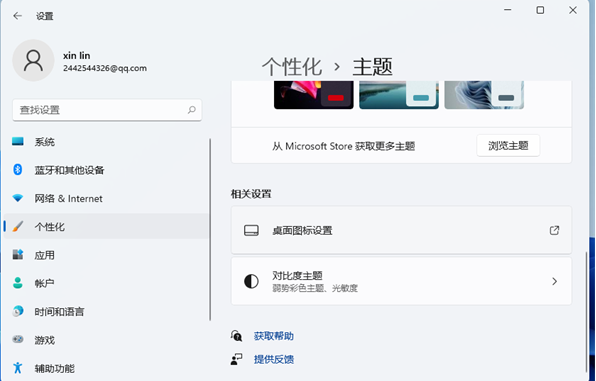
4、当我们进入到桌面图标设置的窗口后,就可以看到回收站图标啦。

5、我们将回收站的图标勾选上,最后点击应用,这样我们的回收站就会出现在系统桌面当中。
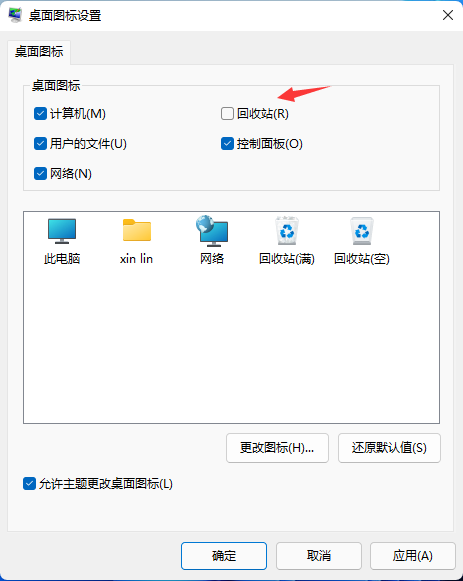
以上就是win11回收站不见了怎么办的内容,当我们的回收站不见时,大家可以通过上述方法将其找回,你学会了吗。
以上就是电脑技术教程《windows11回收站不见了的小白解决教程》的全部内容,由下载火资源网整理发布,关注我们每日分享Win12、win11、win10、win7、Win XP等系统使用技巧!小白装机安装windows11正式的教程
windows11正式版已经发布,对于很多跃跃欲试win11系统的小伙伴来说,很多人想要安装体验win11系统功能.既然这样,小编今天来说说小白装机安装windows11正式的教程.